Mac 컴퓨터의 경우 DMG 파일은 Windows 컴퓨터에서 ISO 파일과 동일한 용도로 사용됩니다. 프로그램의 DMG 파일은 설치된 후에 쓸모가 없게 됩니다. DMG 파일은 하드 드라이브의 공간도 차지하므로 Mac 속도가 느려질 수 있습니다. 이 때문에, 당신은 그것을 지적해야합니다 DMG 파일 삭제 와 Mac용 편리한 클리너 도구.
내용 : 파트 1. .dmg 파일이란 무엇입니까? 삭제해도 안전한가요?부품 2. Mac에서 DMG 파일을 빠르게 찾고 삭제파트 3. DMG 파일을 삭제하는 수동 단계4 부. 결론
파트 1. .dmg 파일이란 무엇입니까? 삭제해도 안전한가요?
요즘 대부분의 Mac 앱은 DMG 파일 또는 PKG 형식으로 구성되고 제공됩니다. DMG 파일 다운로드 파일이 어떤 종류의 변환도 거치지 않았음을 확인하는 체크섬을 가지고 있고 압축할 수 있어 설치가 더 작아지기 때문에 상당히 인기가 있습니다.
DMG 파일을 열면 설치를 위해 데스크탑에 가상 드라이브가 배치되거나 마운트됩니다. 이 드라이브는 다음과 유사한 방식으로 작동합니다. 외장 하드 디스크 또는 Mac에 연결된 USB 장치.
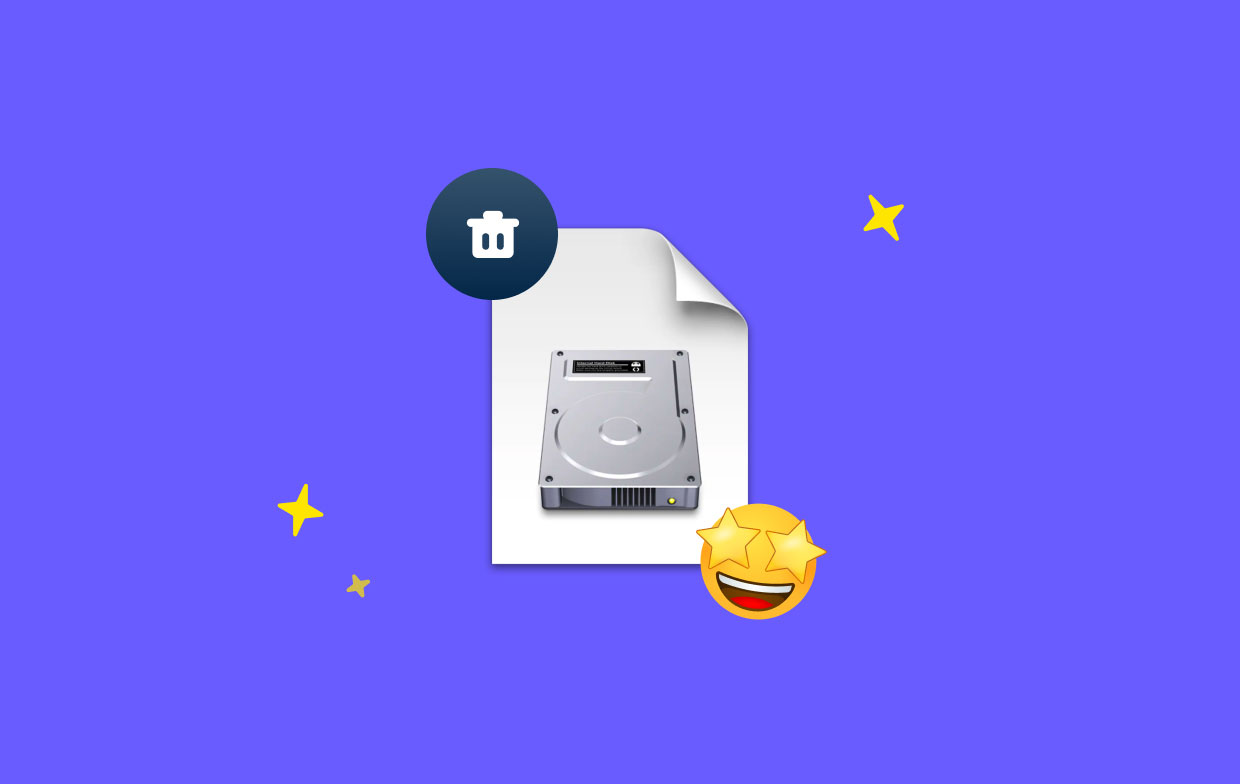
응용 프로그램을 성공적으로 설치한 후에는 계속 사용하기 위해 더 이상 DMG 파일이 필요하지 않습니다. 없애도 복잡하지 않고 수납공간이 가장 중요하겠죠?
보관상의 이유로 또는 설치가 성공적으로 완료되지 않은 경우 DMG 파일을 저장하지 않는 한 프로그램을 설치한 후 즉시 DMG 파일을 자유롭게 삭제할 수 있습니다.
또한 개발자는 프로그램에 새로운 기능과 버그 수정을 주기적으로 추가합니다. 이전 DMG 파일은 가치가 없습니다. 최신 버전의 소프트웨어를 사용하려면 삭제해야 합니다.
부품 2. Mac에서 DMG 파일을 빠르게 찾고 삭제
컴퓨터를 항상 청결하게 유지하는 것이 중요합니다. 이러한 방식으로 작업을 수행하면 시스템의 빠른 성능을 유지하는 동시에 하드 드라이브에 추가 공간을 확보할 수 있습니다.
iMyMac PowerMyMac Mac을 청소하고 최적화할 수 있는 올인원 프로그램입니다. 몇 번의 마우스 클릭만으로 효율성을 높이고 개인 정보를 보호하며 Mac의 저장 공간을 확보할 수 있습니다. Mac 장치에서 더 이상 필요하지 않은 모든 항목을 빠르게 감지하고 삭제할 수 있으므로 디스크의 엄청난 공간을 확보할 수 있습니다.
PowerMyMac의 도구 또는 기능은 Mac에서 원치 않는 앱과 정크 파일을 완전히 정리하는 데 도움이 될 수 있습니다. 이 도구는 Mac 시스템 정크를 정리하는 최고의 솔루션인 것 같습니다. 정크 클리너로 Mac을 청소할 수 있습니다.
Mac에서 빠르고 안전하게 DMG 파일을 삭제하여 공간을 확보하십시오. 이 도구는 다음을 수행할 수 있습니다. clean .DS - 파일을 완전히 저장 도. Mac의 모든 부분을 완벽하게 스캔합니다. 쓰레기 파일이 정확하게 생성되는 위치를 찾으십시오. 한 번의 클릭으로 제거할 수 있도록 안전하게 제거될 수 있는 불필요한 파일을 검사합니다.
정크 클리너를 사용하여 DMG 파일을 삭제하는 방법에 대한 단계를 따르십시오.
- 정크 클리너를 선택한 다음 주사 Mac에서 불필요한 파일을 모두 스캔하기 시작합니다.
- 스캔이 완료되면 범주별로 Mac의 모든 가비지 파일을 검사할 수 있습니다.
- 삭제할 파일을 선택하거나 "모두 선택" 상자를 사용하여 모든 가비지 파일을 제거합니다.
- 를 클릭 한 후 CLEAN 버튼을 누르면 PowerMyMac이 선택한 파일을 빠르게 삭제합니다.
- 청소가 완료되면 "라는 팝업창이 뜹니다.청소 완료," 및 방금 정리된 공간의 크기와 현재 하드 드라이브에서 액세스할 수 있는 공간의 크기를 확인할 수 있습니다. 검토 추가 파일을 삭제하려면 스캔 결과 페이지로 돌아가려면 버튼을 누르십시오.

파트 3. DMG 파일을 삭제하는 수동 단계
이제 설치가 끝나면 DMG 파일이 더 이상 사용자와 관련이 없으며 제거해도 안전하다는 것을 이해합니다. DMG 파일을 이미 다운로드했고 지금 액세스해야 하는 경우 몇 가지 방법으로 DMG 파일을 찾을 수 있습니다.
절차는 다소 간단하며 신속하게 수령할 수 있음을 보장할 수 있습니다. 따라서 이 섹션에서는 Mac에서 수동으로 삭제하는 방법을 보여줍니다. 실제로 DMG 파일을 삭제하는 것은 비교적 간단한 절차입니다. 다음은 Mac에서 DMG 파일을 삭제하기 위해 수행해야 하는 작업입니다.
- Finder 창을 시작하려면 파인더 Dock의 아이콘입니다.
- Finder 창의 오른쪽 상단 모서리에서 돋보기를 클릭합니다.
- 유형 "마그네슘" 상자에서 다음을 선택합니다. 타입> 디스크 이미지
- 클릭하고 드래그 마그네슘 휴지통으로 제거하려는 항목.
- 쓰레기를 치우세요.
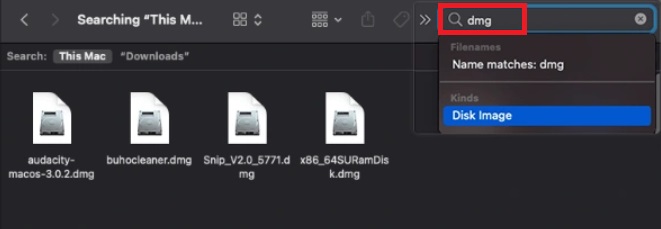
4 부. 결론
더 적극적으로 대응하면 Mac을 최대한 깨끗하게 유지하는 데 도움이 됩니다. 이제 방법을 이해했으므로 DMG 파일 삭제 빠르고 효과적으로 그렇게 할 수 있습니다. 앞서 언급한 방법 중 하나를 사용하여 Mac에서 모든 DMG 파일을 쉽게 삭제할 수 있습니다. 스스로 검색하는 데 시간을 낭비하고 싶지 않다면 PowerMyMac이 가장 좋은 선택입니다.



